다른 복합기들에 비해 유지보수하기가 좋고 고장이 덜나는 편이어서 많이들 사용하는 코니카 복합기
드라이버 설치 및 스캔 등록하는 법에 대해서 알아볼까 합니다.
신도리코와도 브랜드명만 다르지 드라이버 설치파일도 거의 같았던 걸로 기억납니다.

보통 코니카 복합기의 모습은 이렇게 생겼습니다.
사진에 보시면 bizhub 028DN 이라고 보이시나요 그게 복합기 모델명입니다.
다른 모델들도 보통 전면에 모델넘버가 쓰여 있으니 그걸 토대로 복합기 드라이버를 다운로드 받으러 가시면 됩니다.
태흥아이에스 이곳이 코니카 복합기 총판인건지 코니카 복합기 드라이버를 다운로드할 수 있는 곳은 따로 없었던 걸로 기억
납니다.
복합기 드라이버를 다운받으러 태흥아이에스로 갑니다.
https://www.tids.co.kr/main/main.php
태흥아이에스
www.tids.co.kr
여기로 가시면 이런 화면을 보실 수 있습니다.

이곳에 가셔서 제가 표시해논 다운로드라는 곳에 가셔서 마우스를 올려놓으시면 밑에 화면과 같은 모습을 볼 수 있습니다.

드라이버라는 곳을 클릭하시면 밑에 화면과 같은 모습을 볼 수 있습니다.

그럼 여기서 제품군을 먼저 선택하시고 오른쪽으로 가면서 순서대로 선택하시거나 모델명을 기입하시면 됩니다.
그런 후에 검색 버튼을 누르면 내가 찾는 모델의 드라이버가 나오게 됩니다.
제가 위에 사진에 올려놓은 028DN의 자료를 검색해봤습니다.
그러면 이런 화면을 보실수 있습니다.

제품명과 자료명에 있는 모델번호가 동일하지는 않습니다.
그러니 제품명에 있는 모델이 내가 찾는 정확한 모델이 맞는지 확인하시고 다운받기 바랍니다.
그리고 위에보시면 같은 모델명임에도 불구하고 PCL 과 PS 로 나뉘어져 있습니다.
여기서 잠깐 PCL 과 PS 에 대해 알아보고 넘어가겠습니다.
- PCL[Printer Control Lanhuage , Printer Command Language]은 컴퓨터의 응용 프로그램에서 프린터를 제어할 수 있게 해주는 일종의 컴퓨터와 프린터간의 통신 언어. 컴퓨터에서 프린터로 보내지는 명령어를 해석하는 방법의 한 가지로, HP 데크젯,레이저젯 및 기타 다른 HP 프린터들을 제어할 수 있는 미국의 휴렛패커드사에서 개발한 레이저 프린터 제어용 언어이다.- '네이버 지식백과 참조'
- PS[PostScript] 미국의 어도비사에서 개발한 그래픽을 위한 페이지 기술 언어의 이름이다- '네이버 지식백과 내에 두산백과 참조'
이렇게 나와있습니다.
이런얘기를 바탕으로 일하면서 어떤걸 사용해도 크게 문제가 없다는걸 알고는 있지만 특성상으로 보자면 문서위주의 작업에서는 PCL을 사용하고 그래픽이나 디자인쪽에서 PS를 사용하는게 좋을것 같다는 생각을 합니다.
저희는 사무보시는 분들이 많아서인지 주로 PCL로 설치해드리는데 크게 문제 된적은 없습니다.
이렇게 원하는 드라이버 파일을 받으셨다면 다운로드 폴더에서 내가 보기 좋게 원하는 폴더로 파일을 이동후에
압축을 푸시면 됩니다.
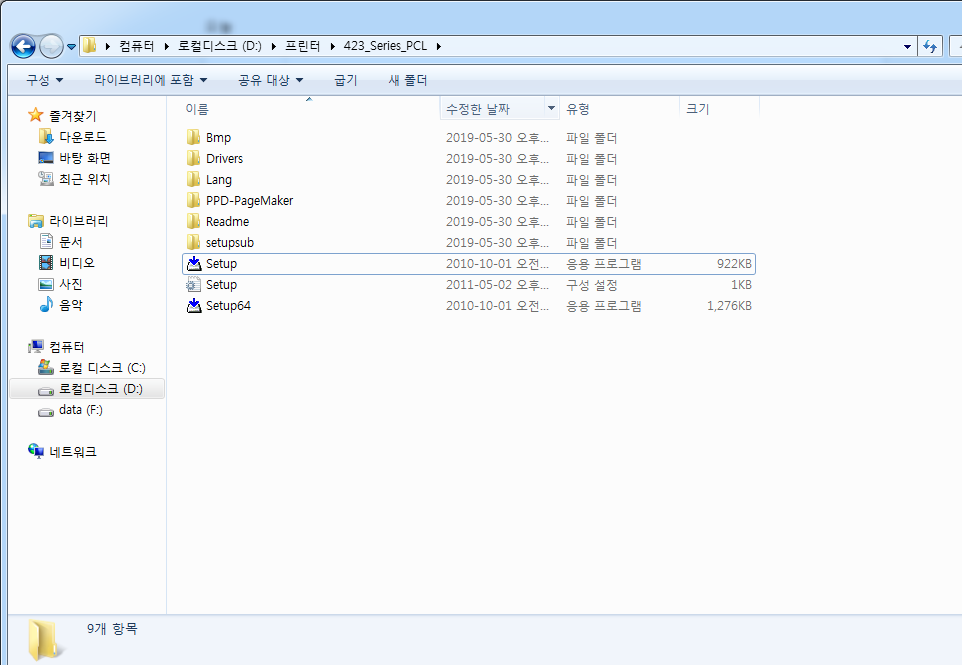
저 같은 경우는 D 드라이브에 프린터라는 폴더를 만든후 압축파일을 풀어 봤습니다.
일반 작은 기업체나 복합기가 몇대 없는 경우네는 그냥 셋업 파일을 실행해서 설치하셔도 됩니다.
하지만 저처럼 복합기가 많은 경우는 복합기의 아이피를 확인한후

시작버튼 -->장치및프린터를 가셔서 프린터를 설치해주셔야 합니다.
위에 나와있는 순서대로 하시면 이런 화면이 보입니다.

이화면에서 빨간색으로 체크해논곳의 프린터 추가 버튼을 누르시면 됩니다.
그럼 밑에와 같은 화면이 나오는데 미리 확인해 놓으신 아이피를 기억하시면서 프린터드라이버 설치할때 입력하시면 됩니다.

프린터를 검색하고 사용할 드라이버를 자동으로 선택을 해제한 이유는 윈도우 업데이트에 있는 드라이버를
검색하기 때문에 종종 시간이 더 오래 걸리는 경우가 있습니다.
드라이버를 정확히 다운받으셨다면 체크해제 하신후에 다음을 클릭하시면 됩니다.

그럼 이런 화면이 나오시는데요 디스크 있음 클릭하신후에 아까 드라이브를 다운받아놨던 폴더를 선택
하시면 됩니다.

이런식으로 진행하시면 됩니다.
본인의 윈도우 비트수에 맞는 폴더를 선택해서 들어가시면 됩니다.
이것으로 코니카복합기 드라이버 설치법에 대해서 안내해 드렸습니다.
코니카 프린터는 인쇄기본설정 용지 기본값이 양면으로 되어있습니다.
단면으로 사용하시는분들은 인쇄기본설정에서 양면으로 되어있는걸 단면용지로
바꿔서 사용하셔야 합니다.
다음에는 FTP를 이용한 스캔 이용법을 안내해 드릴까 합니다.
궁금하신점이나 문의하실사항이 있으시면 언제든 댓글 남겨주세요
밥컴의 이야기
↓↓ 도움이 되셨다면 공감 꾸욱 해주실꺼죠??^^
'PC 수리 & 유지보수' 카테고리의 다른 글
| mfc120u.dll 이 없습니다. 크롬 원격데스크톱 안될때 (0) | 2019.06.05 |
|---|---|
| 코니카 복합기 스캔 안될때 (4) | 2019.05.31 |
| 한글 2007 오류나거나 사진이 검게 인쇄될때 해결법 (0) | 2019.05.30 |


